共計(jì) 1253 個(gè)字符,預(yù)計(jì)需要花費(fèi) 4 分鐘才能閱讀完成。
自動(dòng)寫代碼機(jī)器人,免費(fèi)開通
丸趣 TV 小編給大家分享一下如何安裝配置 MySQL8.0.22,希望大家閱讀完這篇文章之后都有所收獲,下面讓我們一起去探討吧!
第一步
進(jìn)入 MySQL 官網(wǎng)下載,如下圖所示:
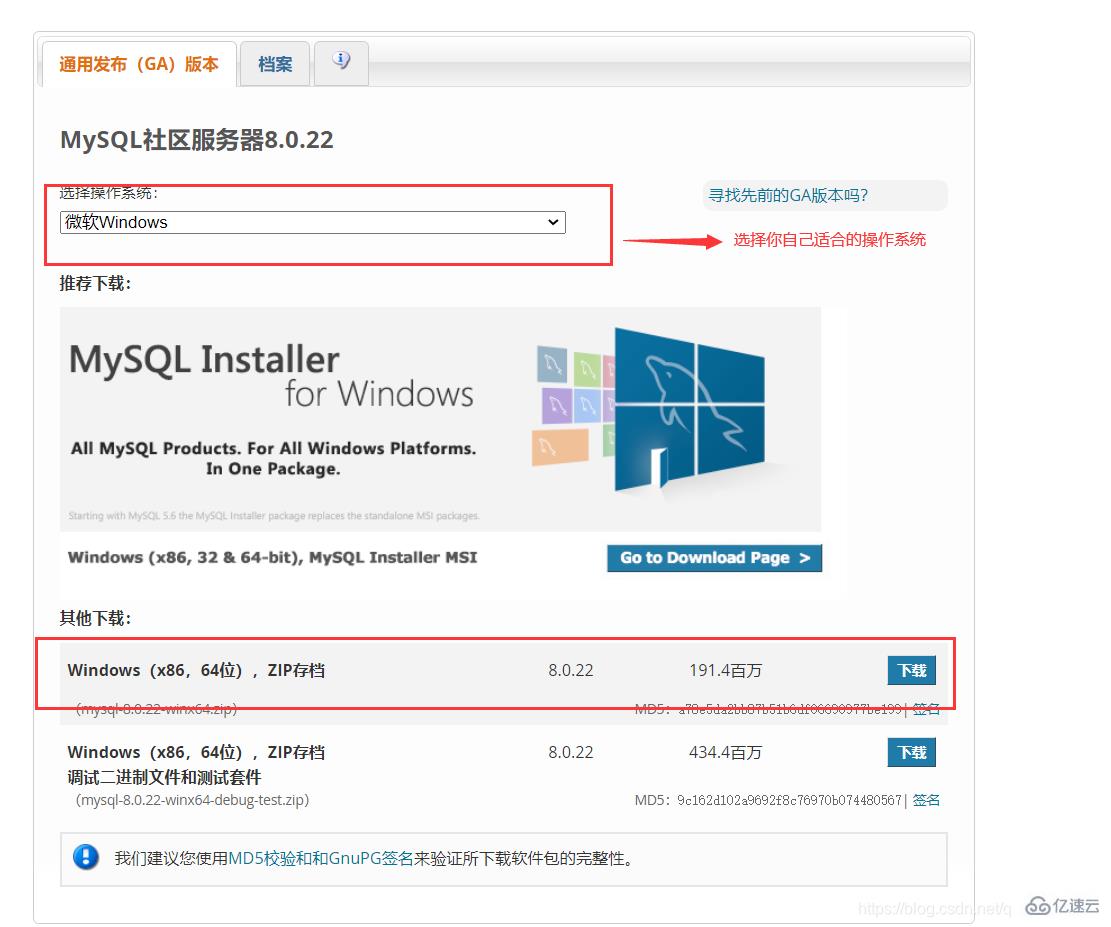
第二步
進(jìn)入下載完成后解壓到除 c 盤以外的盤,如下圖所示:

第三步
解壓后的目錄并沒有的 my.ini 文件,沒關(guān)系可以自行創(chuàng)建在安裝根目錄下添加的 my.ini(新建文本文件,將文件類型改為的.ini),寫入基本配置:
[mysqld]# 設(shè)置 3306 端口
port=3306# 設(shè)置 mysql 的安裝目錄
basedir=C:\Program Files\MySQL
# 設(shè)置 mysql 數(shù)據(jù)庫(kù)的數(shù)據(jù)的存放目錄
datadir=C:\Program Files\MySQL\Data
# 允許最大連接數(shù)
max_connections=200# 允許連接失敗的次數(shù)。max_connect_errors=10# 服務(wù)端使用的字符集默認(rèn)為 utf8mb4
character-set-server=utf8mb4
# 創(chuàng)建新表時(shí)將使用的默認(rèn)存儲(chǔ)引擎 default-storage-engine=INNODB# 默認(rèn)使用“mysql_native_password”插件認(rèn)證
#mysql_native_password
default_authentication_plugin=mysql_native_password[mysql]# 設(shè)置 mysql 客戶端默認(rèn)字符集 default-character-set=utf8mb4[client]# 設(shè)置 mysql 客戶端連接服務(wù)端時(shí)默認(rèn)使用的端口
port=3306default-character-set=utf8mb4

第四步
初始化 MySQL,在安裝時(shí),避免權(quán)限問題出錯(cuò)我們盡量使用管理員身份運(yùn)行 CMD,否則在安裝時(shí)會(huì)報(bào)錯(cuò),會(huì)導(dǎo)致安裝失敗的情況,如下圖所示:
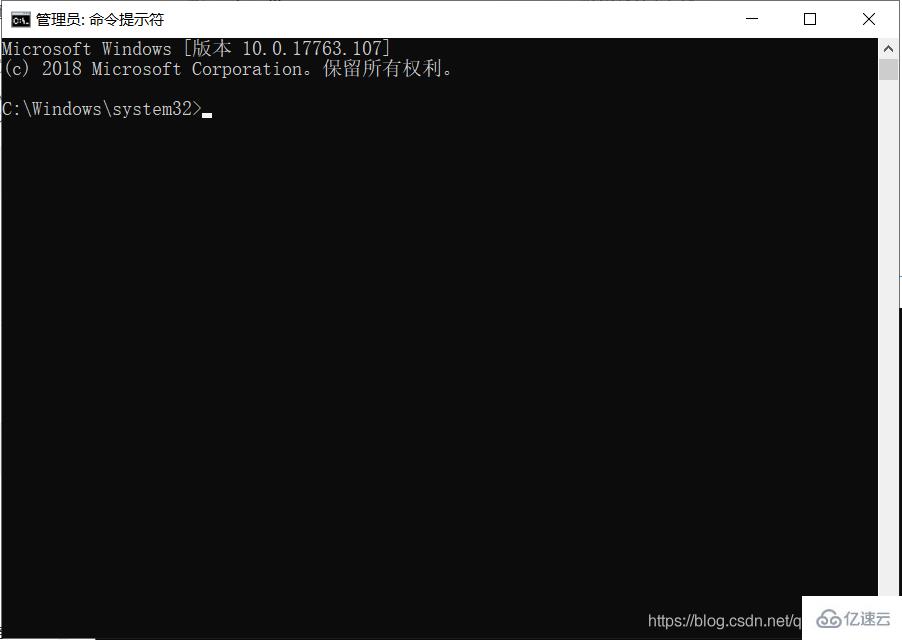
第五步
打開后進(jìn)入 mysql 的 bin 目錄,輸入 cd + 空格 + 你的路徑,如下圖所示:
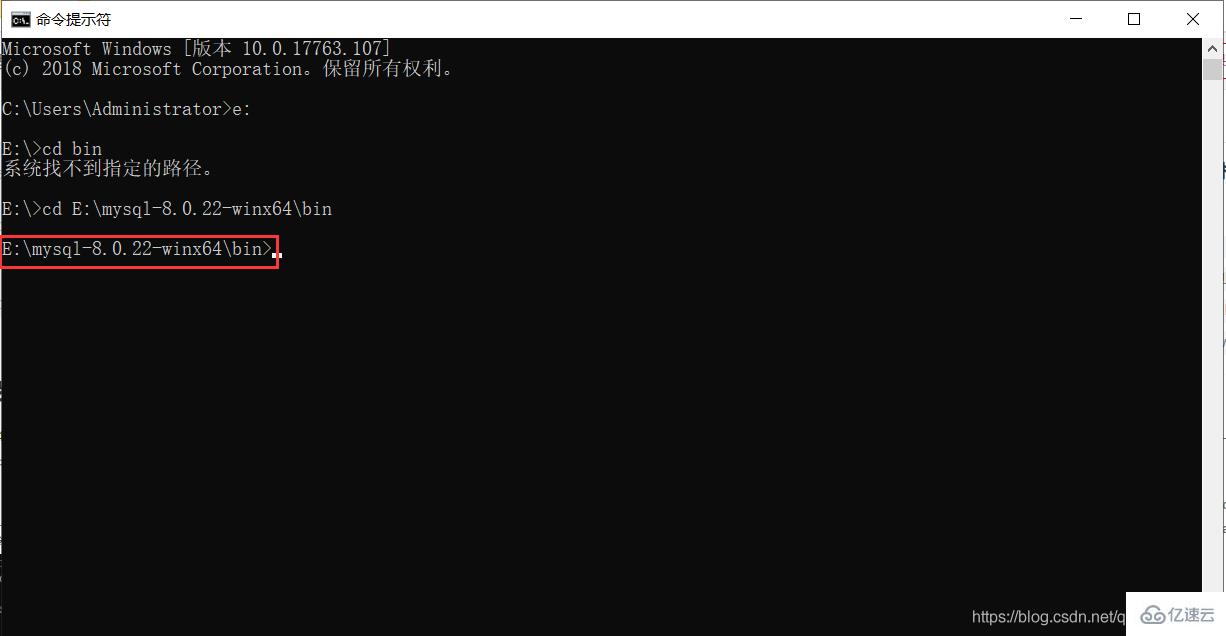
第六步
在 MySQL 目錄下的 bin 目錄下輸入 mysqld –initialize –console,如下圖所示:
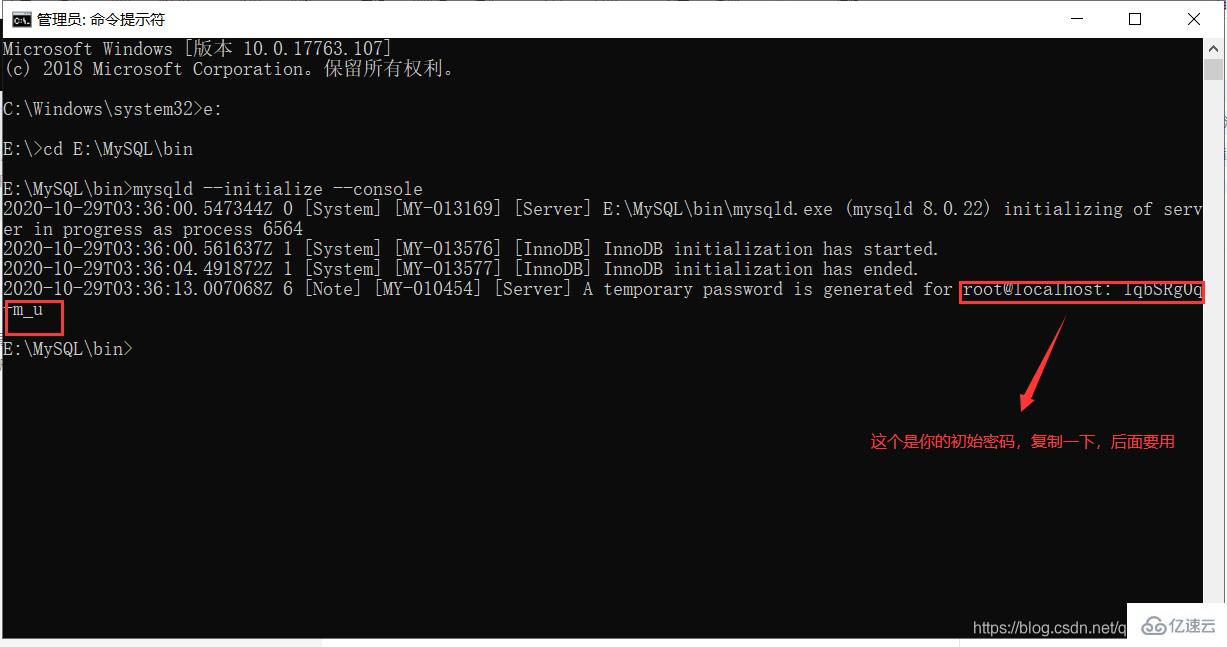
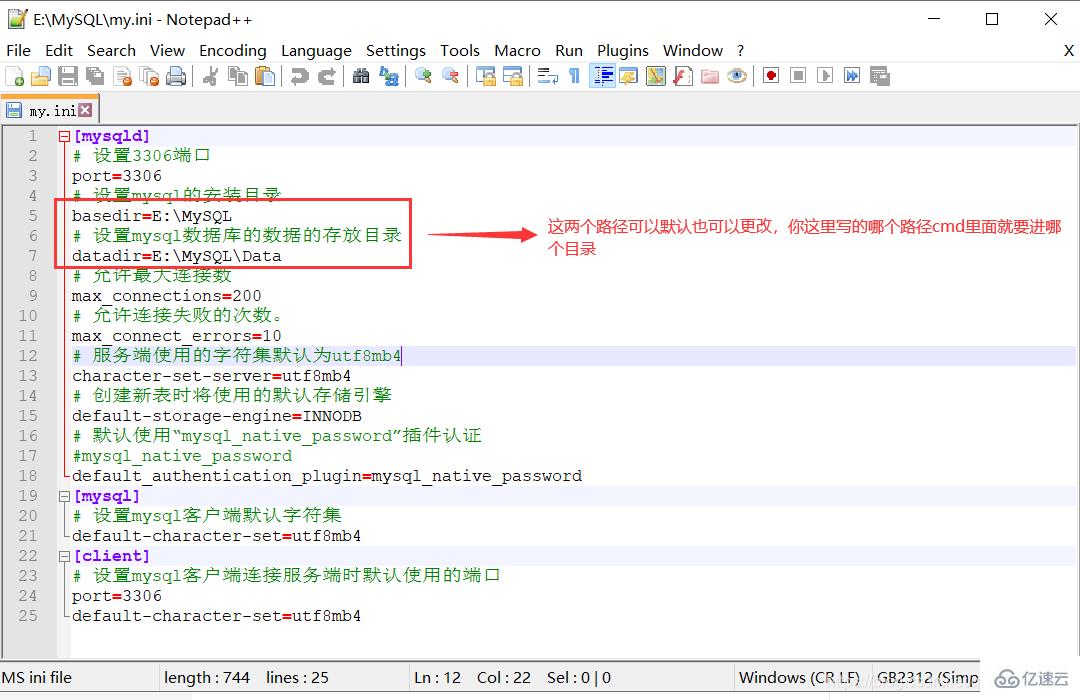
如果出現(xiàn)的這種情況,去百度搜索 VCRUNTIME140_1.dll 這個(gè)程序下載安裝一下就好了,如下圖所示:
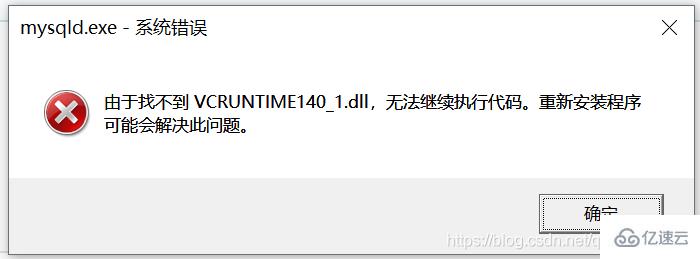
1. 解壓下載的文件,復(fù)制解壓的 VCRUNTIME140_1.dll 文件
2. 打開文件資源管理器,進(jìn)入 windows 文件夾,進(jìn)入 system32 文件夾,粘貼即可,粘貼后會(huì)提示需要管理員權(quán)限,給他!!
第七步
安裝 MySQL 服務(wù),輸入 mysqld –install [服務(wù)名](服務(wù)名可以不加默認(rèn)為 mysql),如下圖所示:
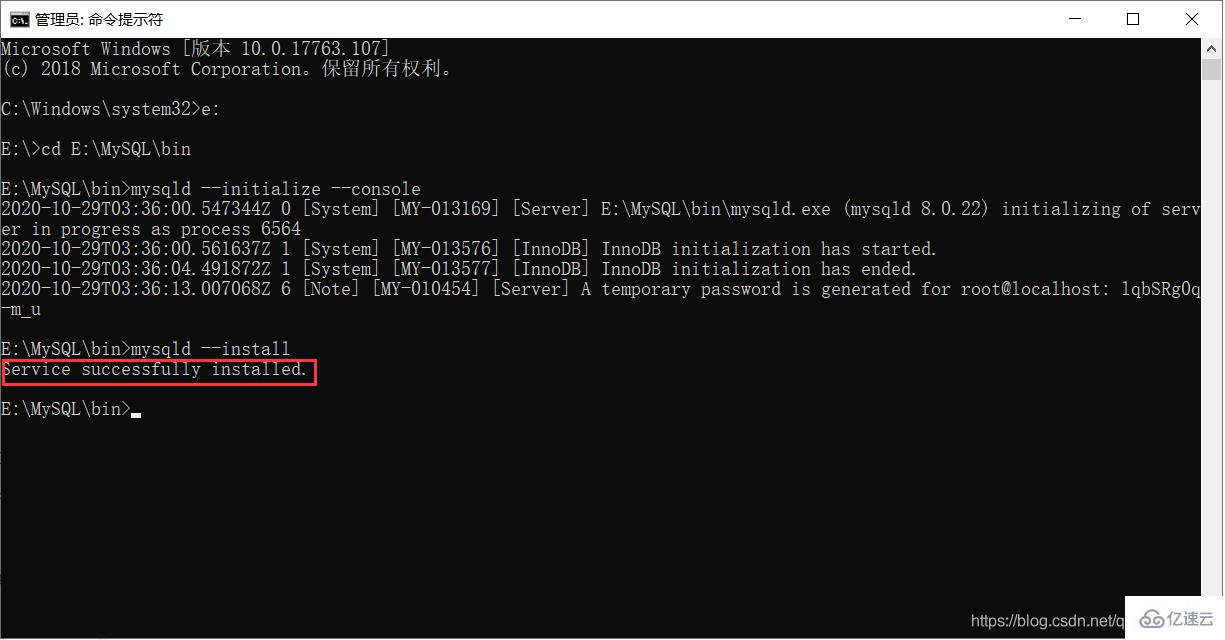
第八步
服務(wù)安裝成功之后輸入 net start mysql(啟動(dòng) MySQL 的服務(wù)),如下圖所示:
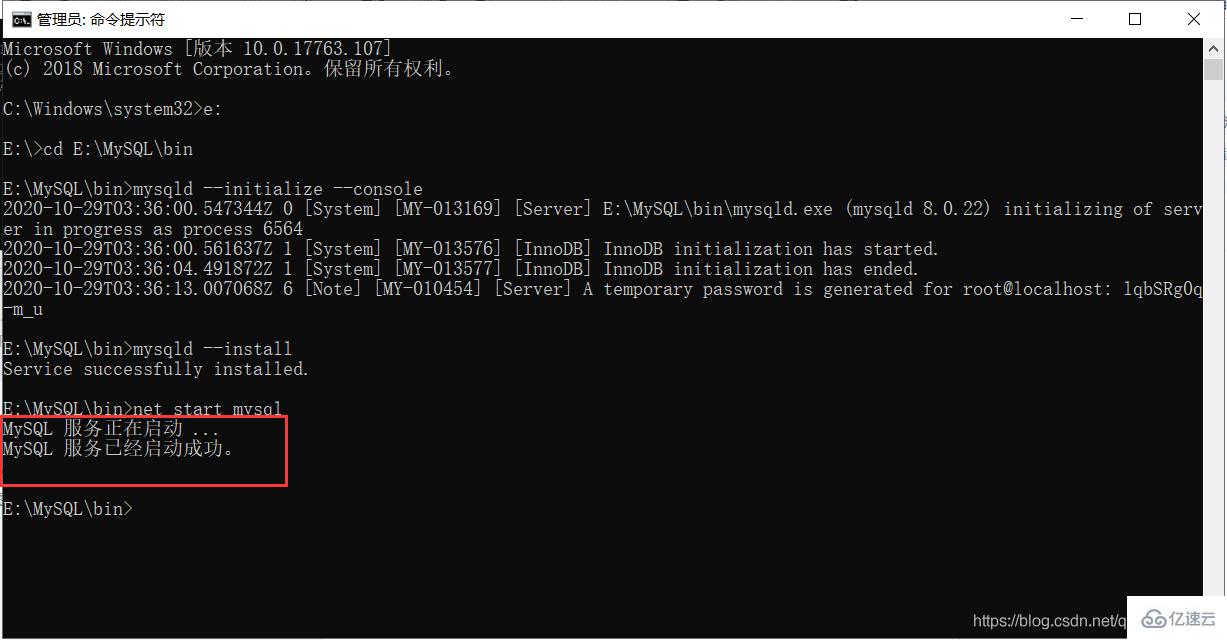
第九步
連接 MySQL,我用 Navicat 來展示,如下圖所示:
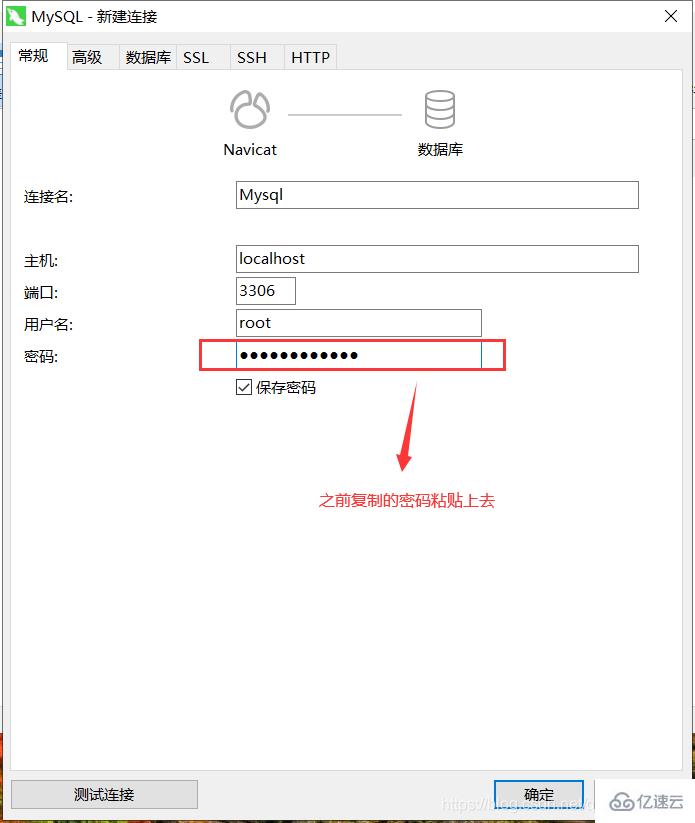
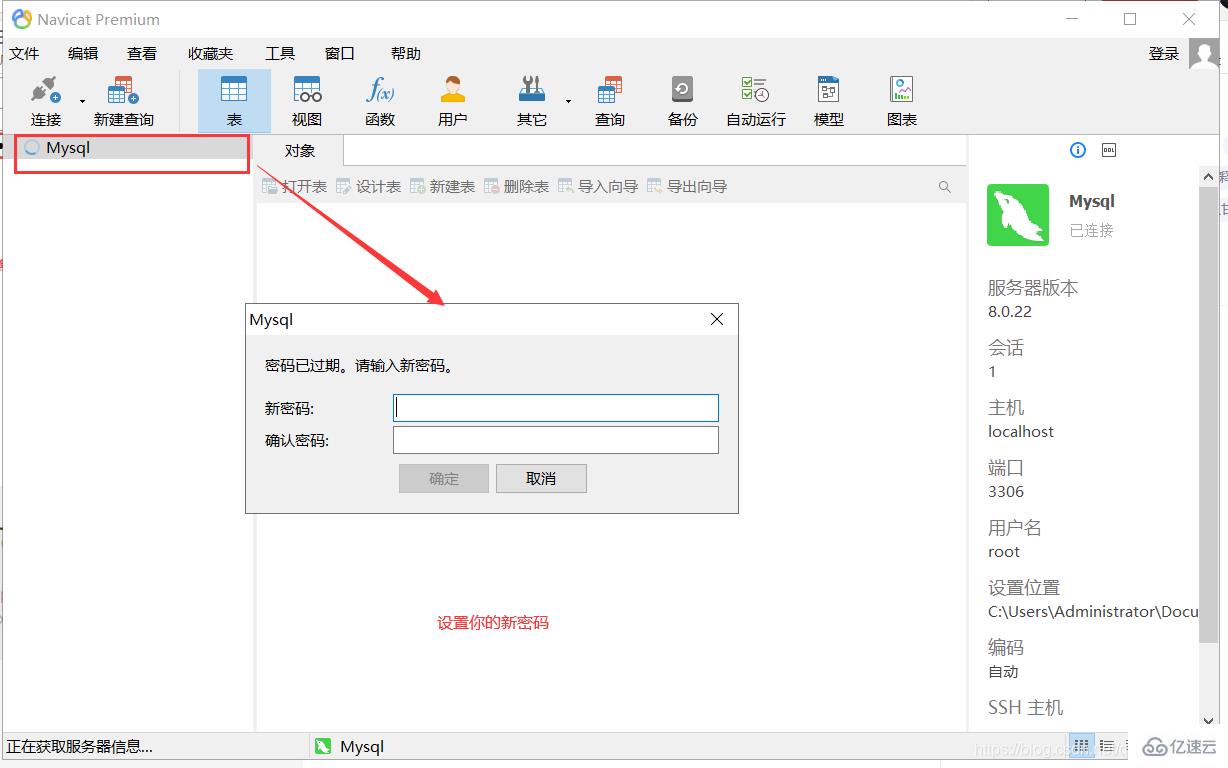
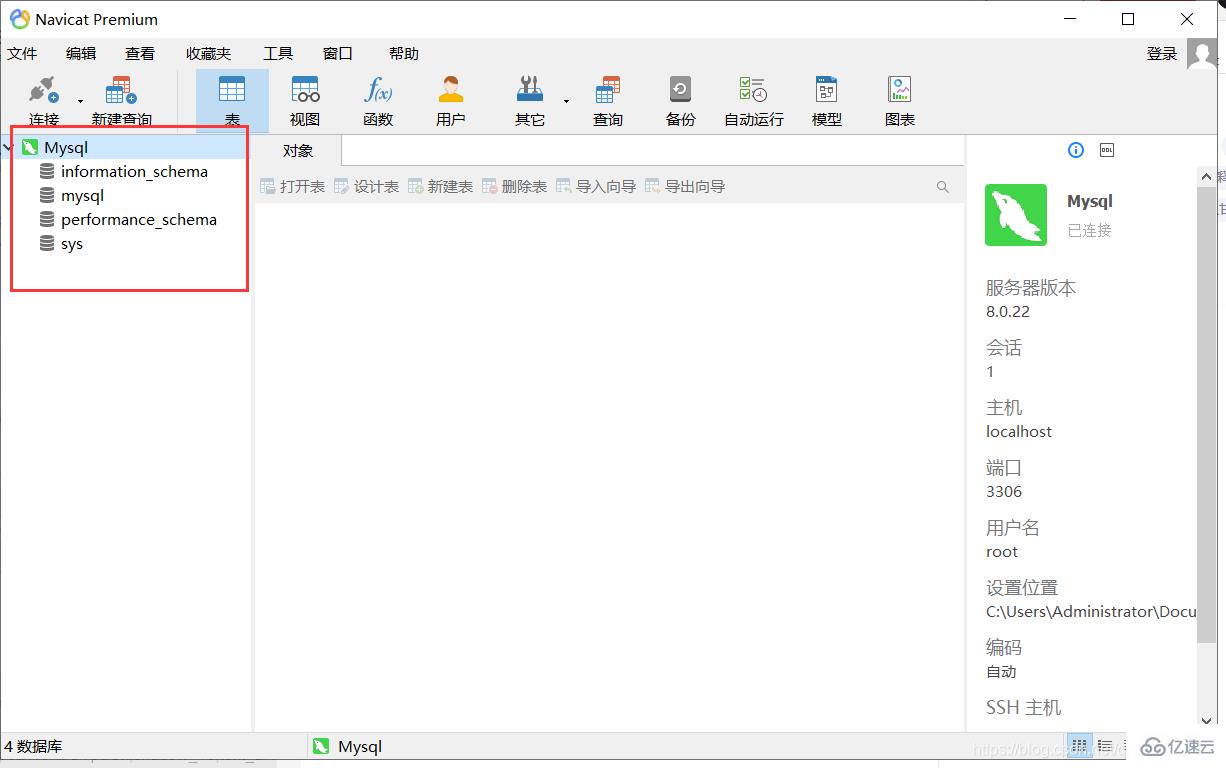

這樣就可以使用 MySQL 了
看完了這篇文章,相信你對(duì)“如何安裝配置 MySQL8.0.22”有了一定的了解,如果想了解更多相關(guān)知識(shí),歡迎關(guān)注丸趣 TV 行業(yè)資訊頻道,感謝各位的閱讀!
向 AI 問一下細(xì)節(jié)
